【AOMEI Cloner】Windowsのシステム・ドライブクローンソフト
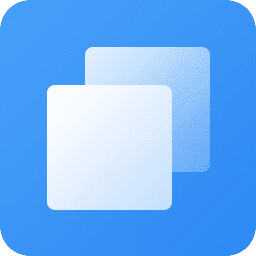
この記事では、WindowsのシステムやHDD・SSDのドライブを複製できるシェアウェアソフト「AOMEI Cloner」について書きます。
以下のことができます。
- WindowsのOS複製(システムクローン)
- HDDやSSDのドライブ複製
- パーティションクローン
- USBブータブルメディアの作成
日本語で画面も見やすかったです。難しい知識は不要でマウスクリックでポチポチ進めたらできます。
本ソフトはシェアウェアソフトなので無料版と有料版に分かれています。無料版はプレビューで操作実行前まで表示できますが、実際実行はできません。
実行するには有料版が必要です。
本記事は依頼されたものです。報酬、あるいはソフトのライセンスをいただいています。当サイトの「ソフトレビュー」カテゴリーにある記事は全て依頼された案件記事です。
リリース元:AOMEI Technology(X、YouTube)
記事執筆時のバージョン:1.0.0(2025年4月10日)
導入方法
ダウンロード方法
公式サイトにアクセスします。
「Download Now」ボタンをクリックします。サイトは英語でしたが、インストールしたソフトは日本語対応していました。
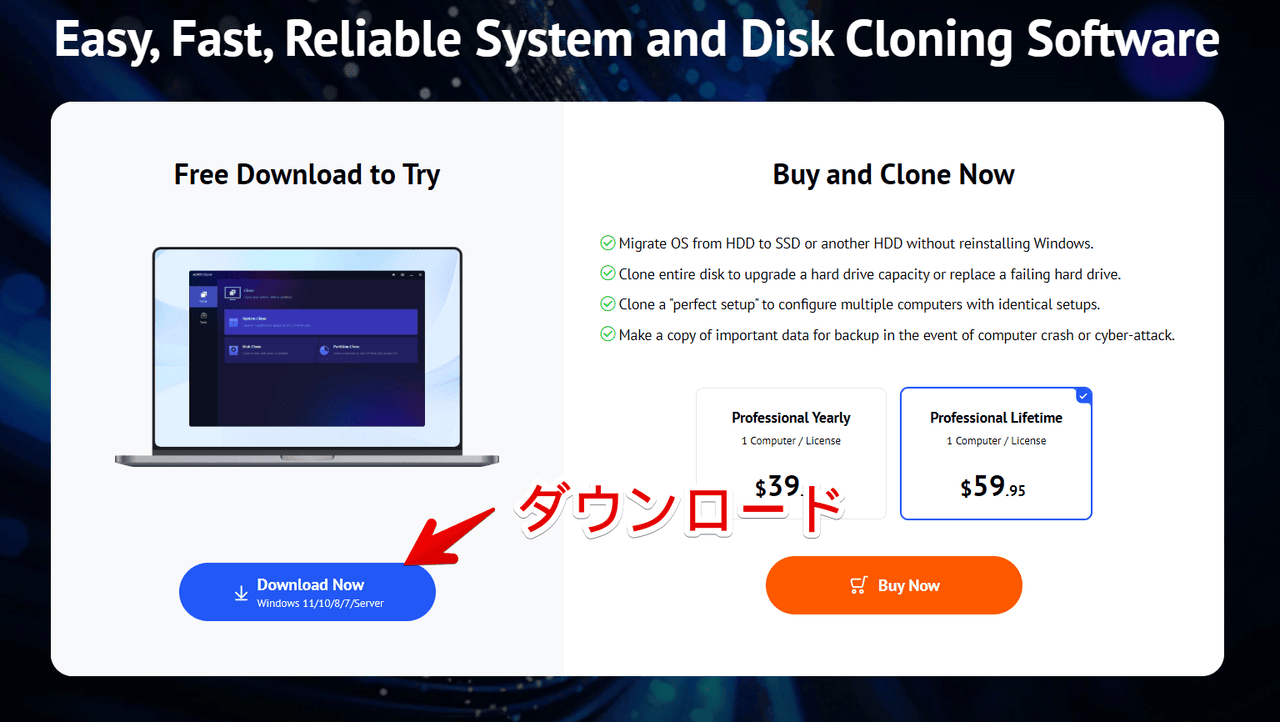
インストール方法
ダウンロードしたセットアップファイルをダブルクリックで起動します。
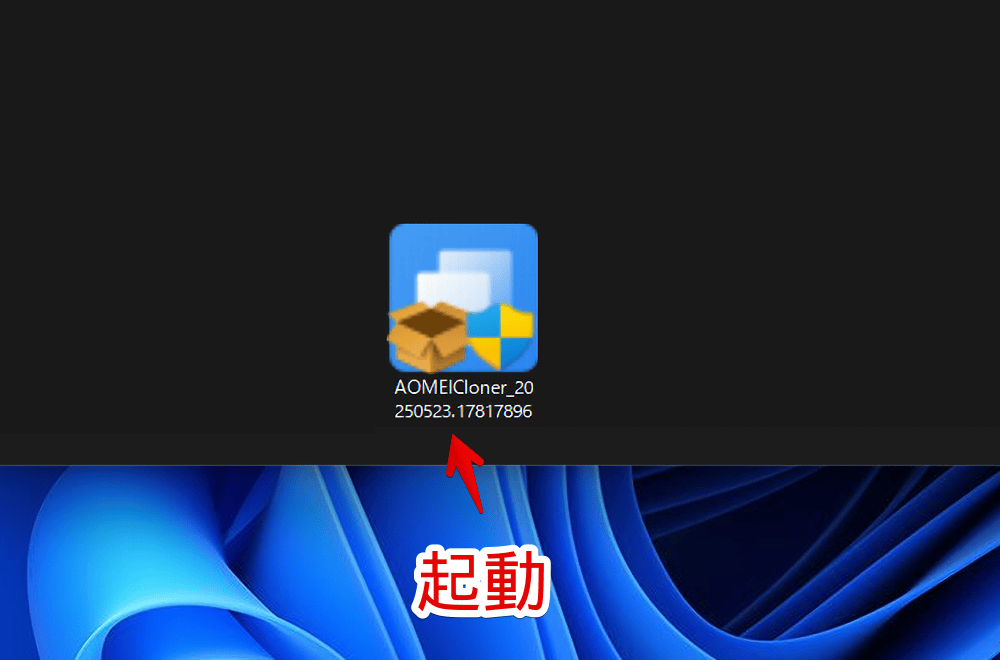
言語を選択して「OK」をクリックします。
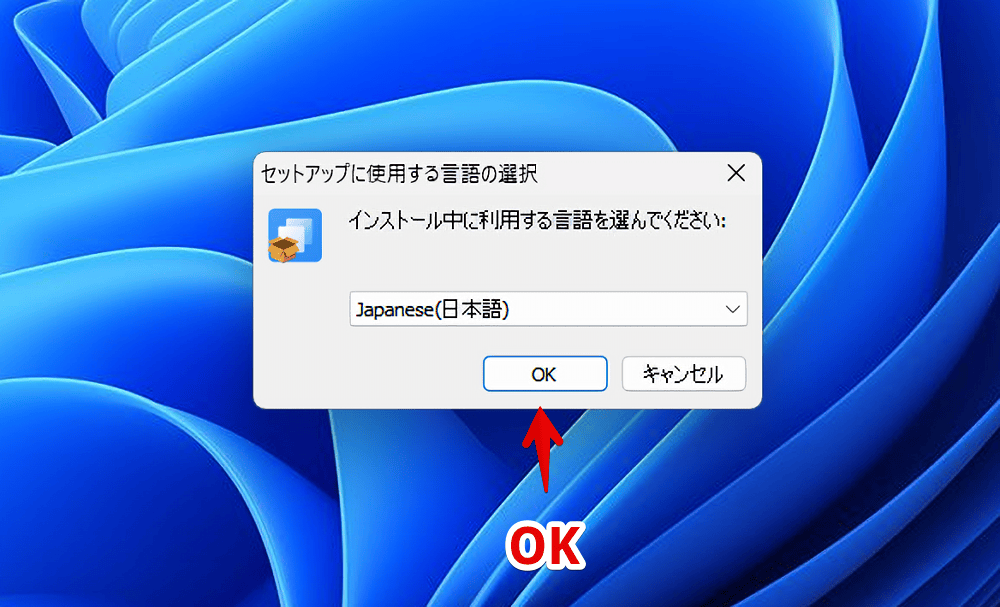
「今すぐインストール」をクリックします。
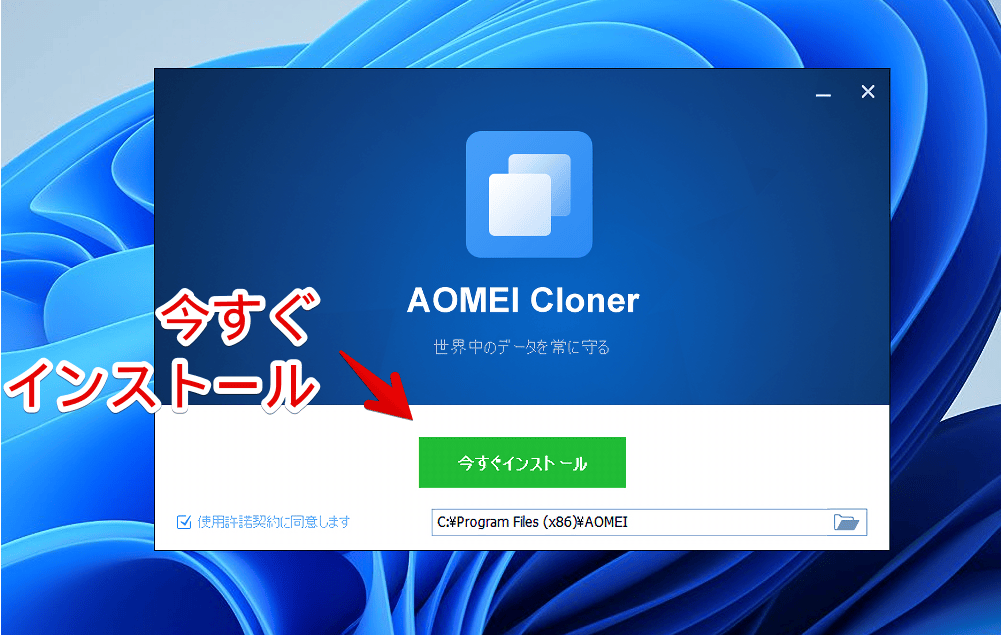
「今すぐ体験」をクリックします。「ユーザー体験向上計画」は任意です。企業にデータ送信したくない場合はチェックを外しましょう。
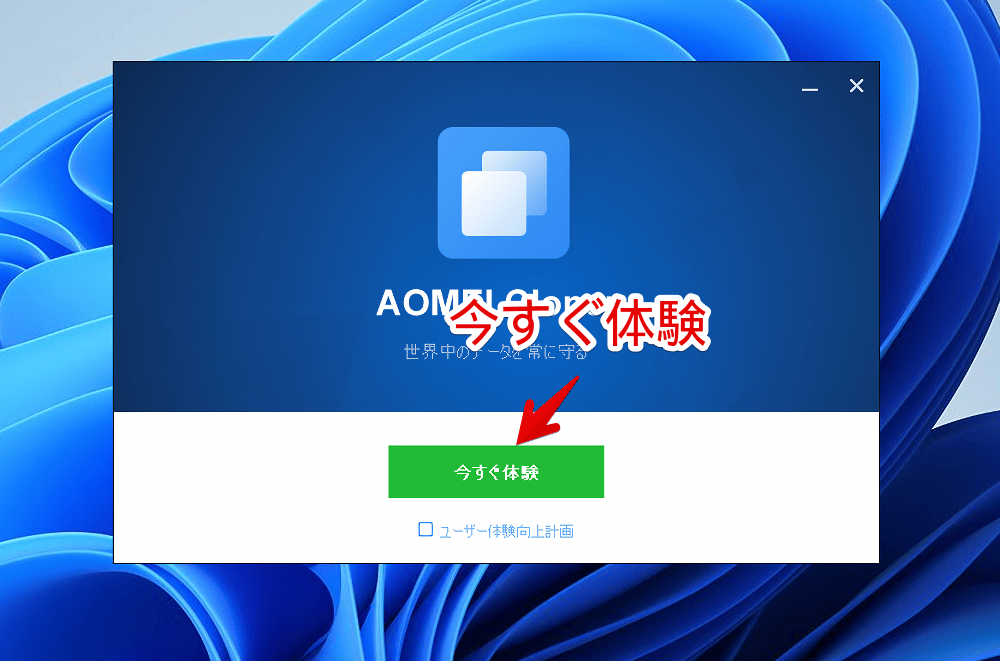
使い方
ソフトの起動
初回は自動起動してくれます。次回以降はスタートメニューの「A行」にある「AOMEI Cloner」フォルダーから起動できます。
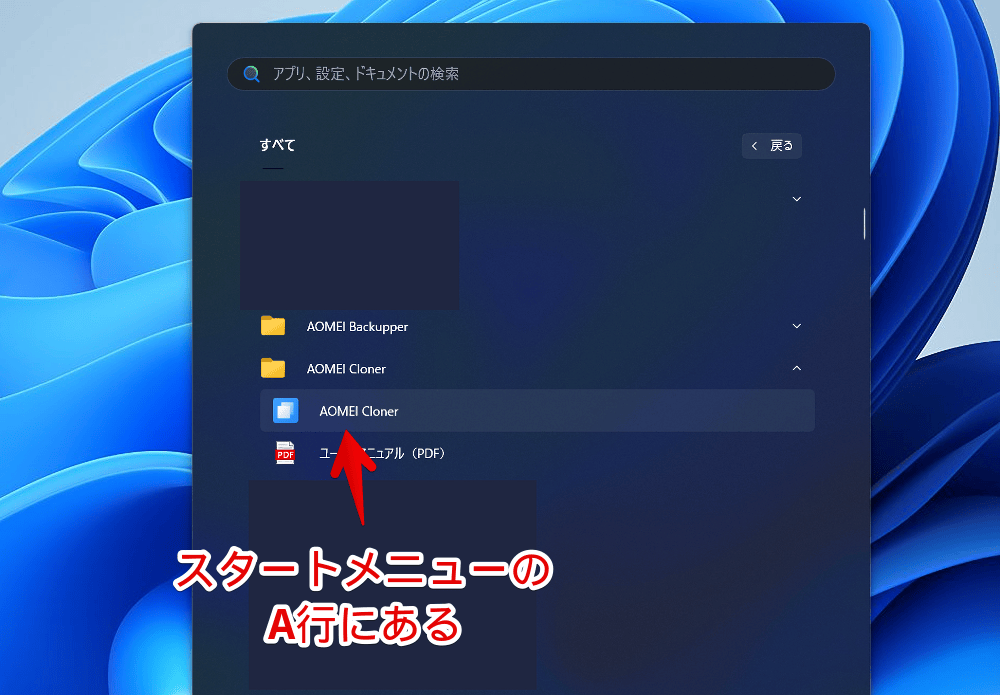
システムクローン
WindowsのOSが含まれているシステムファイルを丸々別のドライブに複製できます。
左側サイドバーの「クローン」を選択して、「システムクローン」をクリックします。
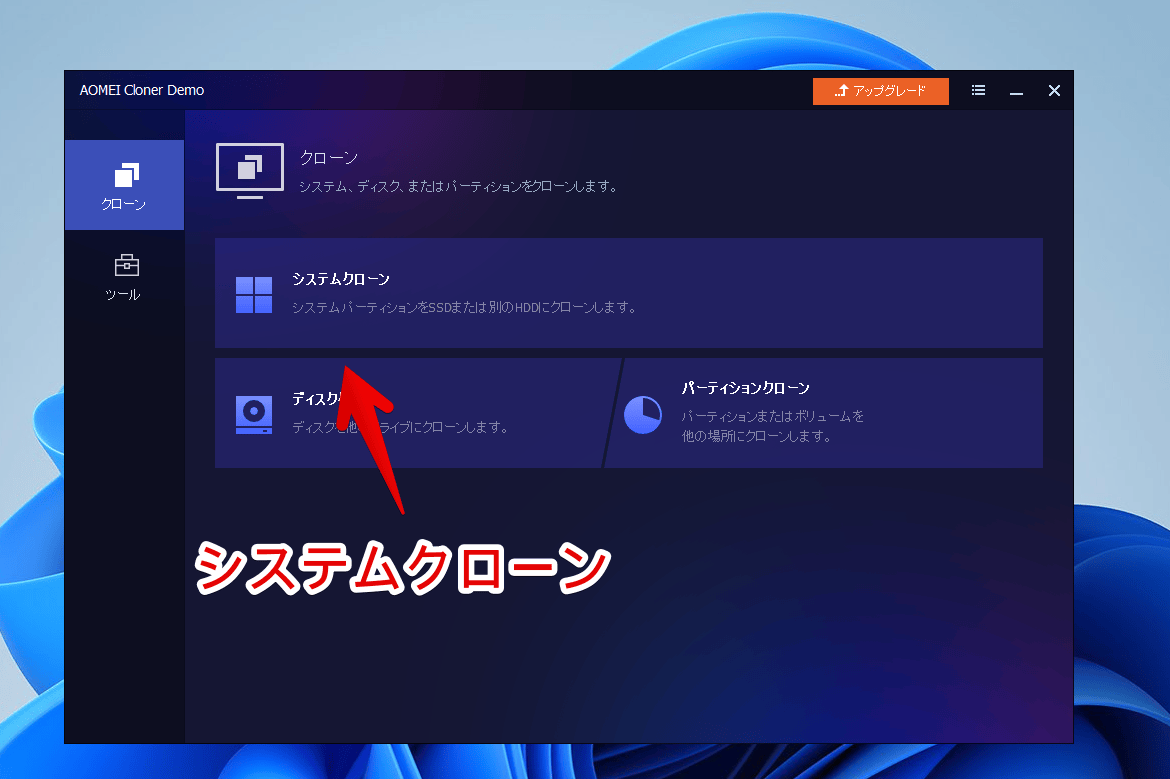
PCに接続しているドライブ(HDDやSSD)が表示されます。移したい移行先のドライブを選択して、「次へ」をクリックします。
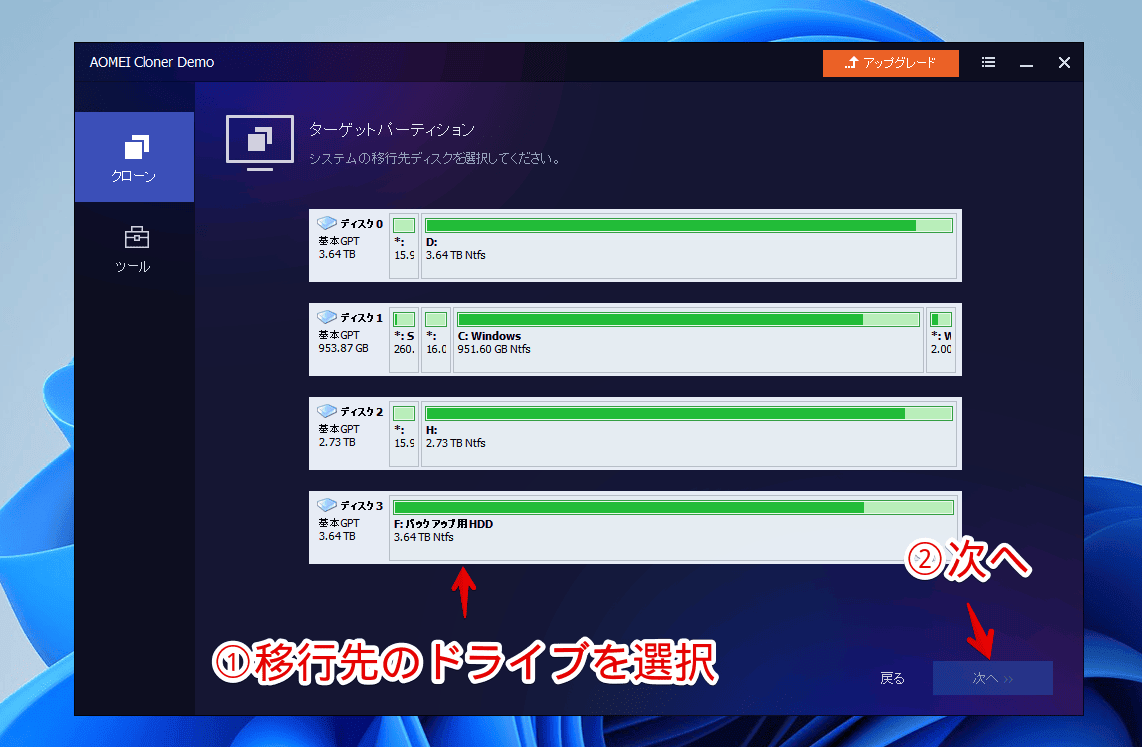
注意メッセージが表示されます。操作を実行すると元のドライブは上書きされるため、データが残っている場合は予めバックアップしておきましょう。
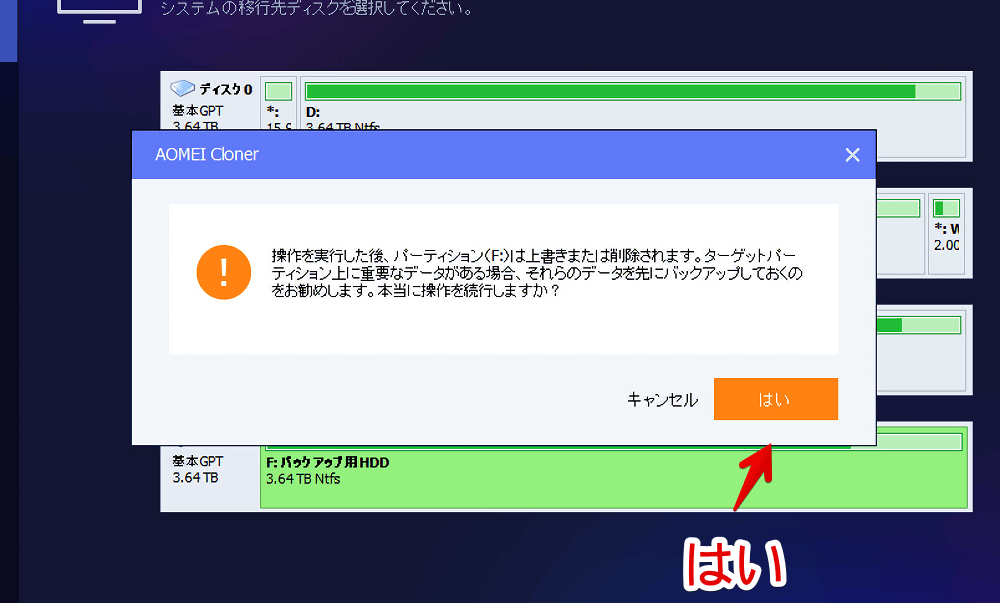
無料版だと恐らくこの先の実行画面に移せないと思います。有料版が必要です。
なんで恐らく…って書き方かと言うと、僕は実行していないためです。現在使っている環境で空きのドライブが一切ないため、実際操作を実行できませんでした。
ディスククローン
ドライブ(SSDやHDD)を丸々別のドライブに複製できます。調子が悪いドライブのデータを完全な状態で移行したい時に便利そうです。
左側の「クローン」をクリック→「ディスククローン」をクリックします。
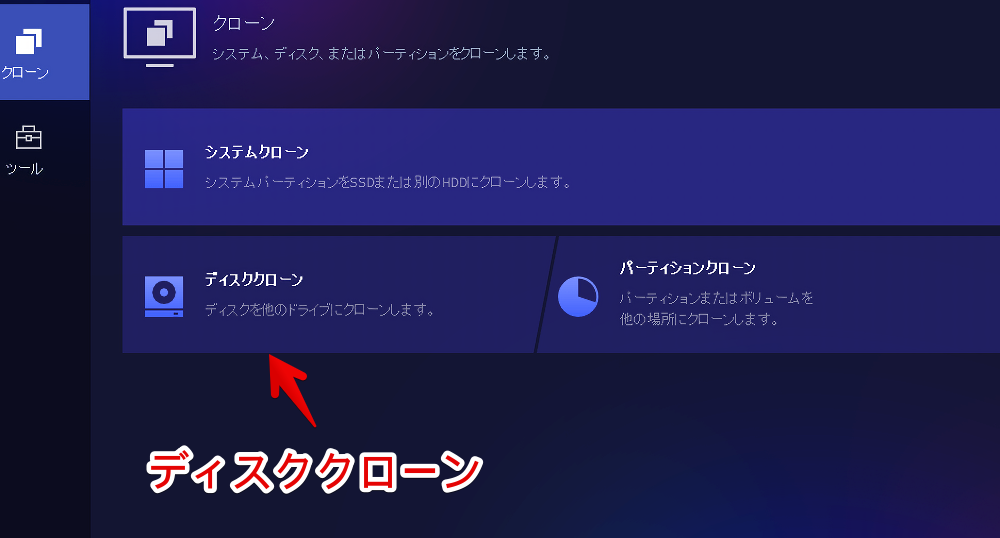
複製元のドライブを選択して、「次へ」をクリックします。
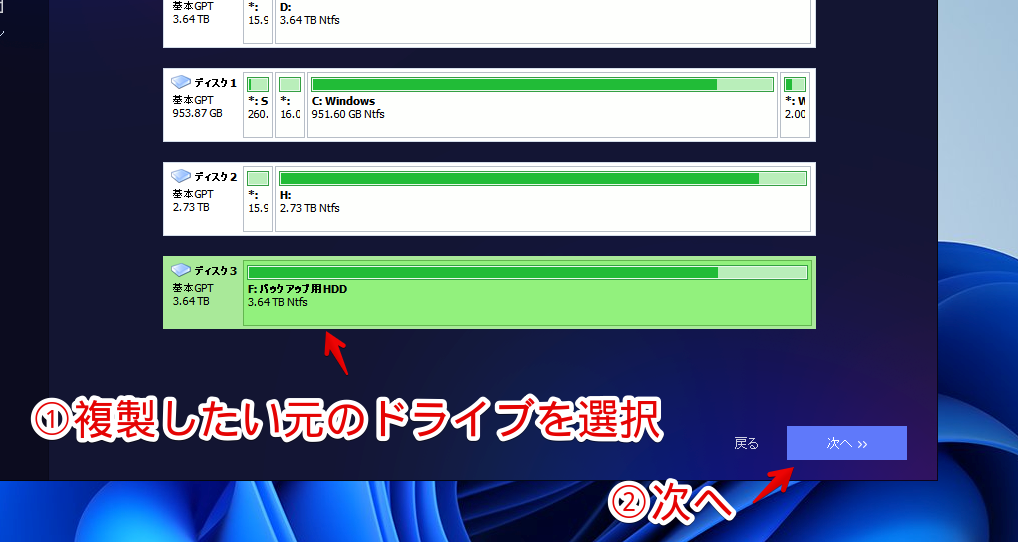
複製先のドライブを選択して「次へ」をクリックします。
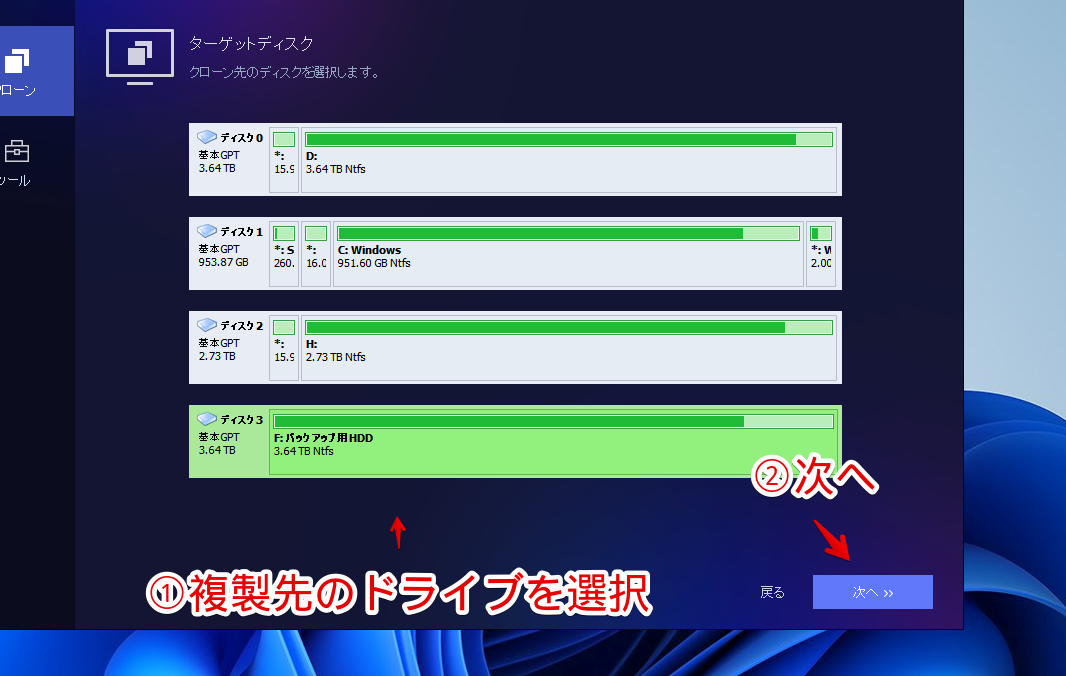
この先の実行はドライブに一切空きがなかったので実行していません。
パーティションクローン
ドライブ全体ではなく、ドライブ内を分割しているパーティション単位で別のドライブに複製できます。
左側の「クローン」→「パーティションクローン」をクリックします。
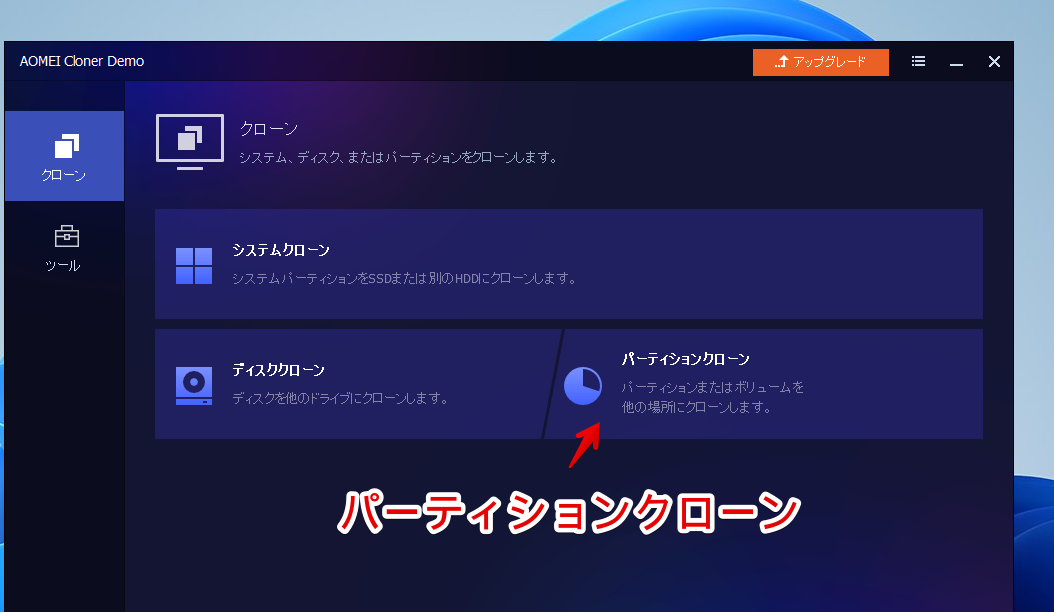
複製したいパーティションを選択して、「次へ」をクリックします。パーティションで分割されていない場合はドライブ単位での複製になります。
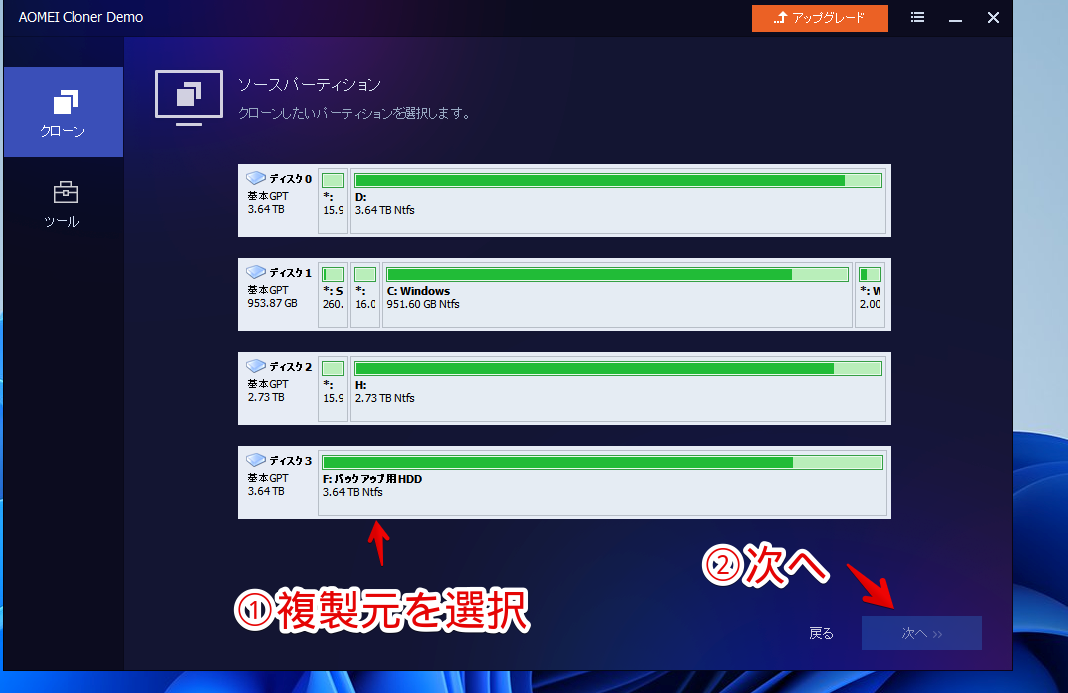
複製先のドライブを選択して「次へ」をクリックします。
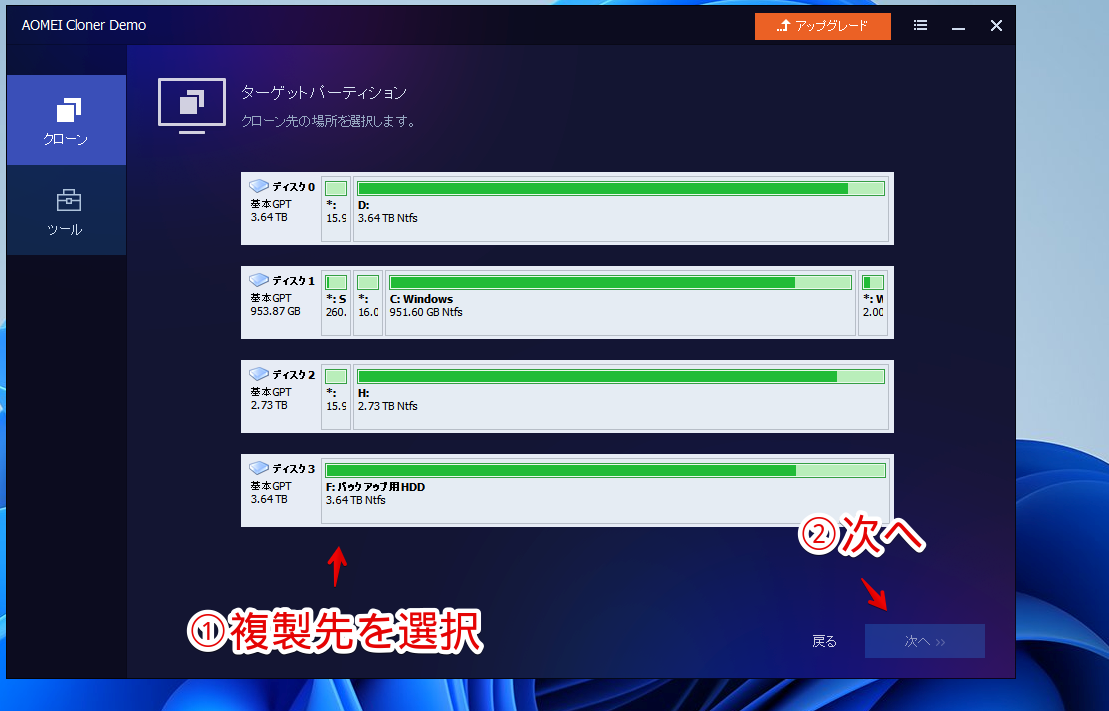
パーティションを作成したり、削除したい場合は同社の「AOMEI Partition Assistant」がいいかもしれません。
ブータブルメディアの作成
いざWindowsが壊れて起動できなくなった時に外部のUSB経由で復元できるようになるかもしれないブータブルメディア(リカバリーメディア)を作成できます。
左側の「ツール」→「ブータブルメディアの作成」をクリックします。
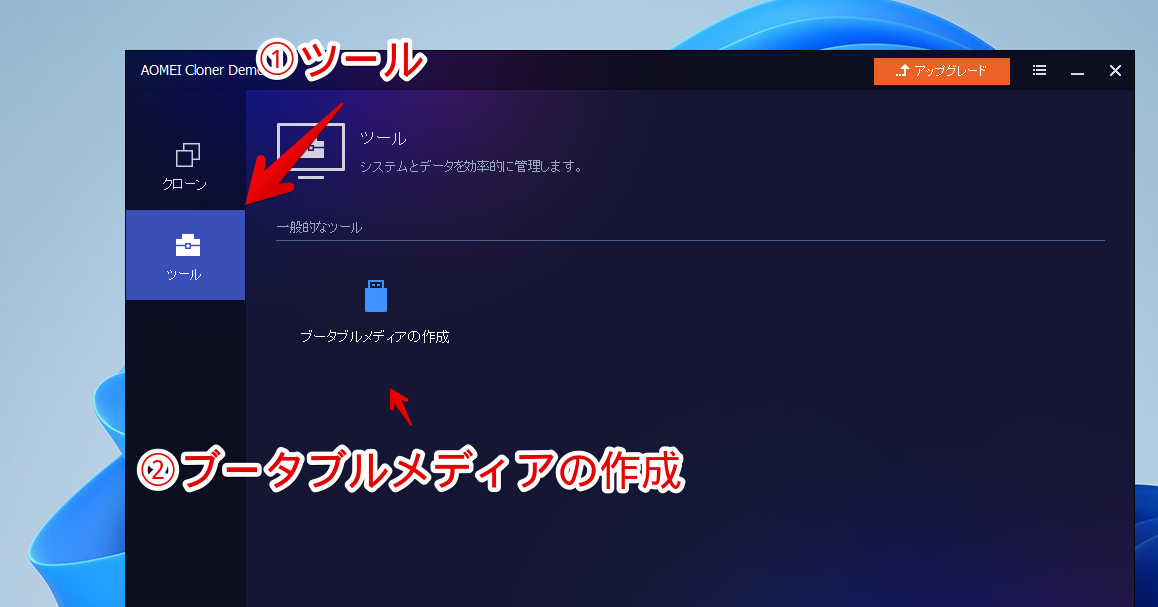
「次へ」をクリックします。
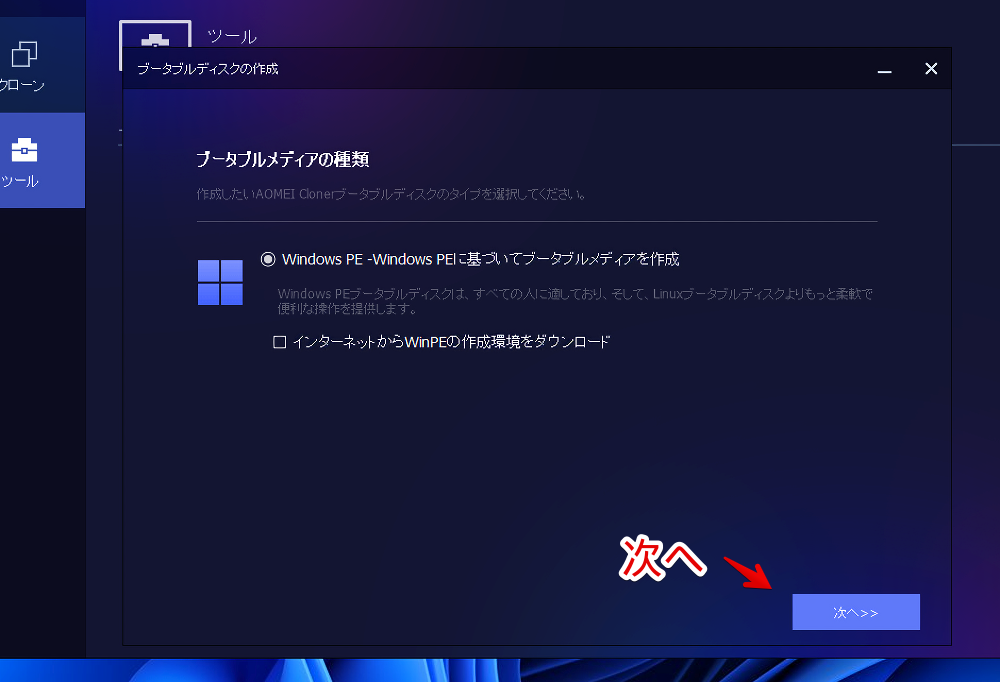
現在使っているWindowsのOSに基づいて指定したUSBドライブ先に作成してくれます。
自身の環境上で一個作っているといざという時に役立つかもです。
バックアップソフトについて
HDDやSSDのデータをバックアップしたい時は同社の「AOMEI Backupper」がいいかもしれません。
感想
以上、WindowsのシステムやHDD・SSDのドライブを複製できるシェアウェアソフト「AOMEI Cloner」についてでした。
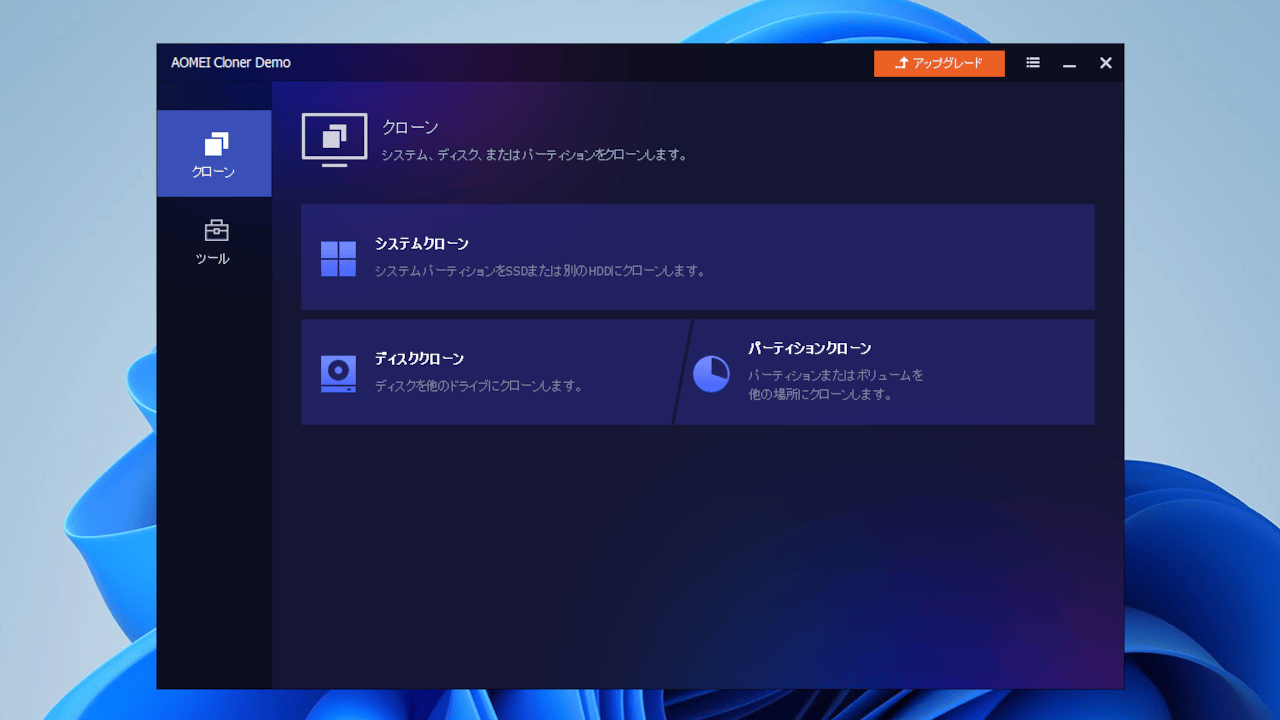
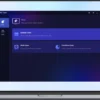
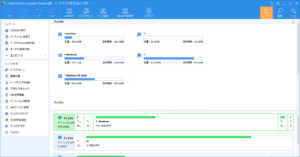
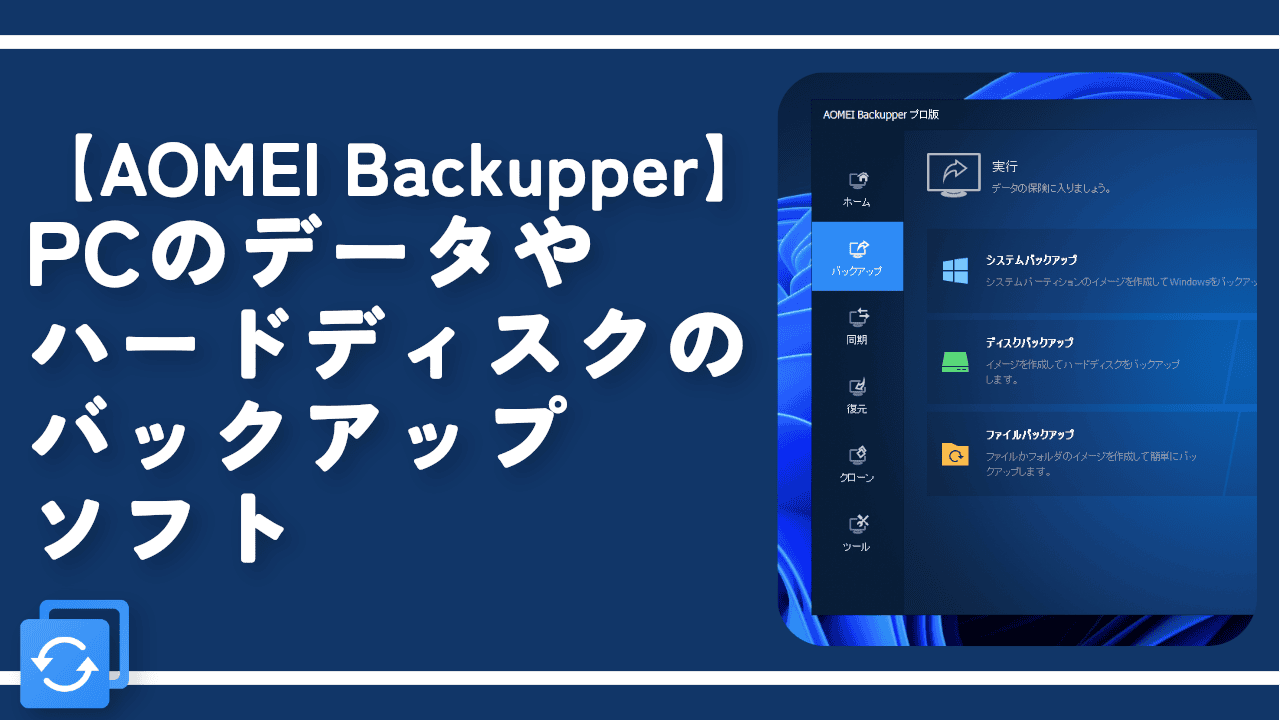
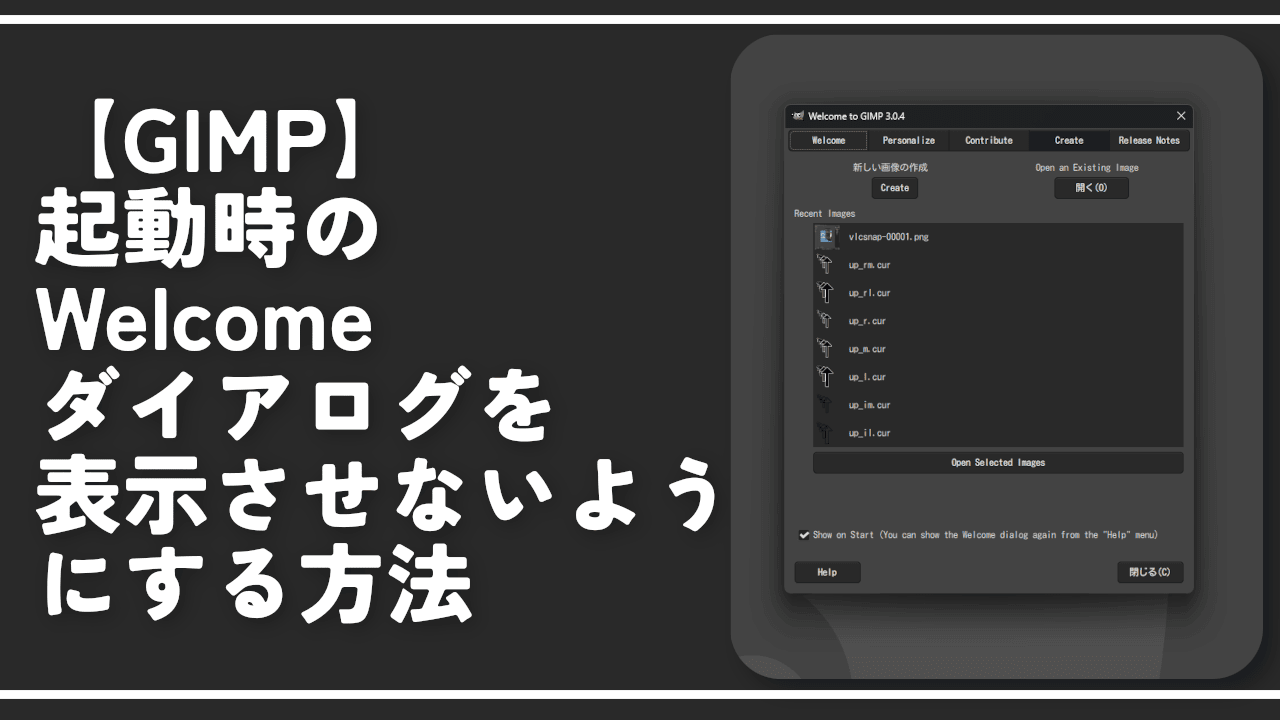
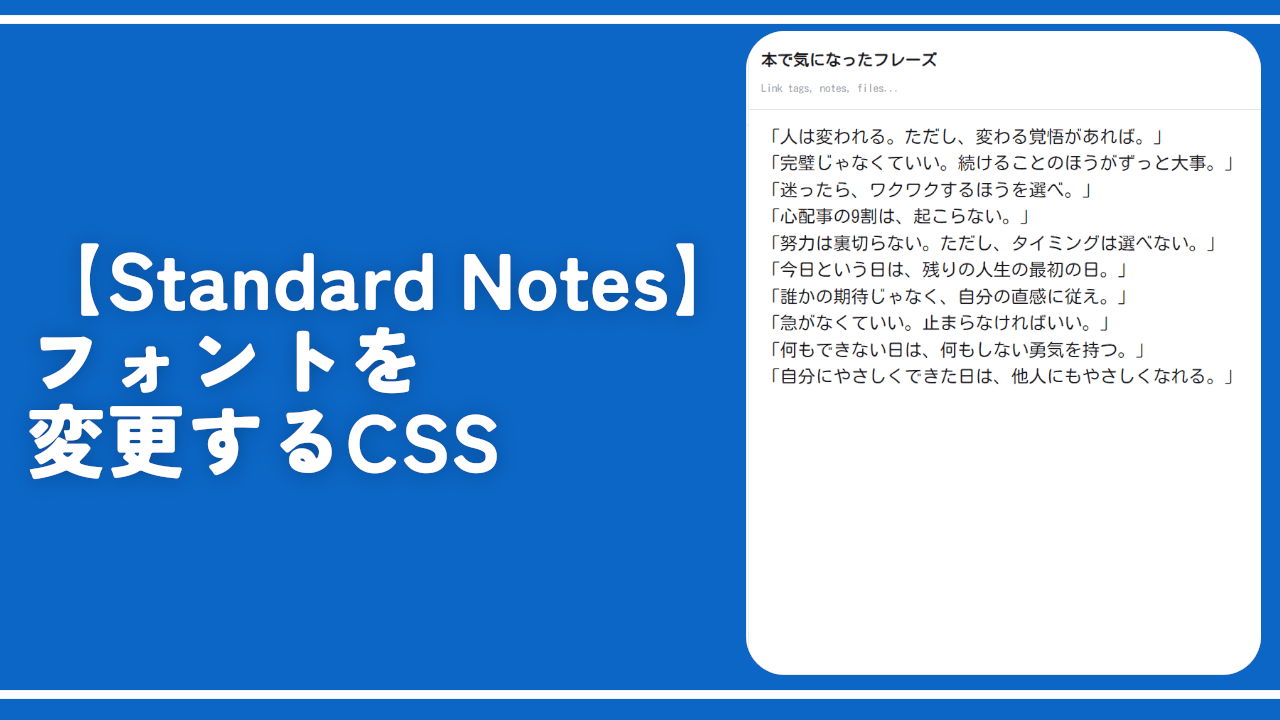
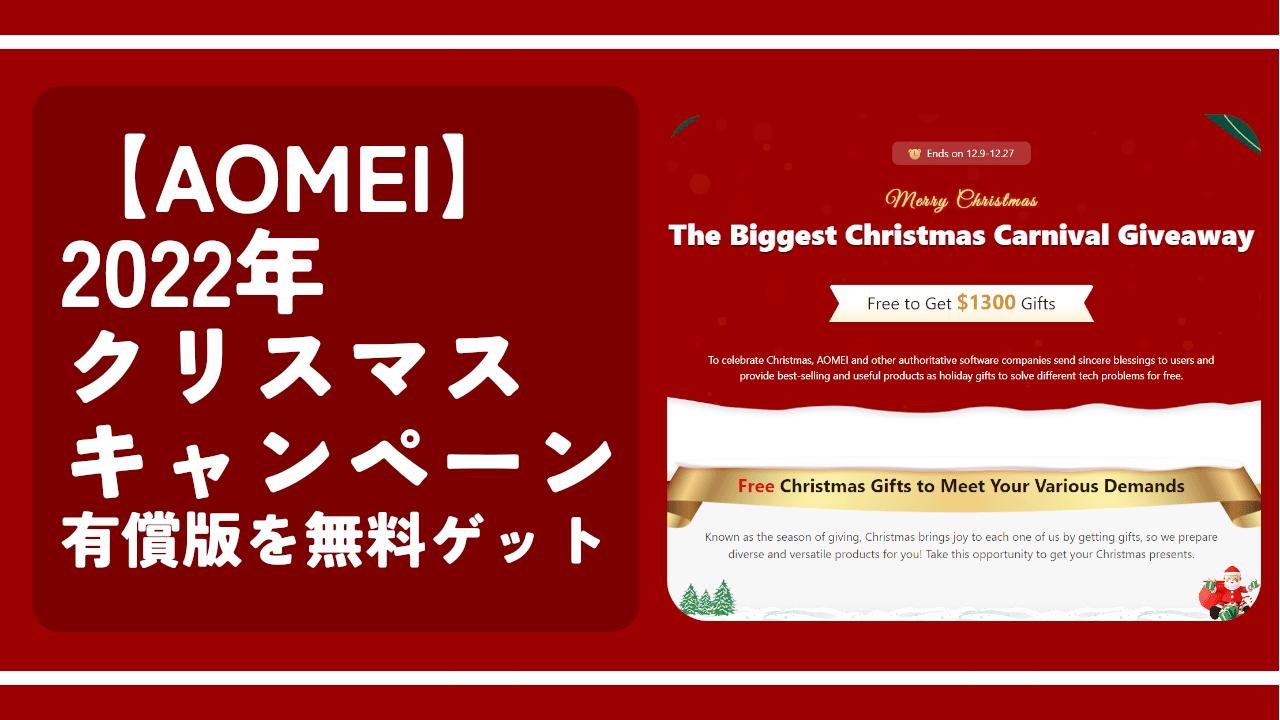

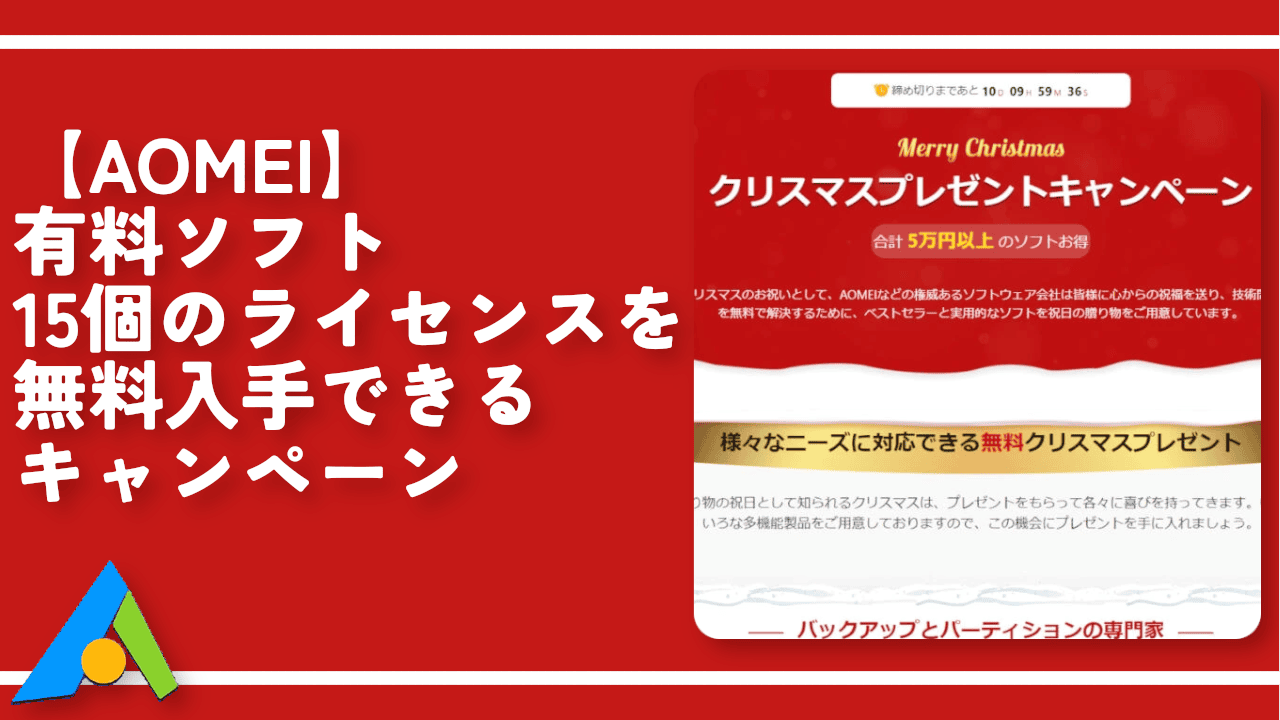
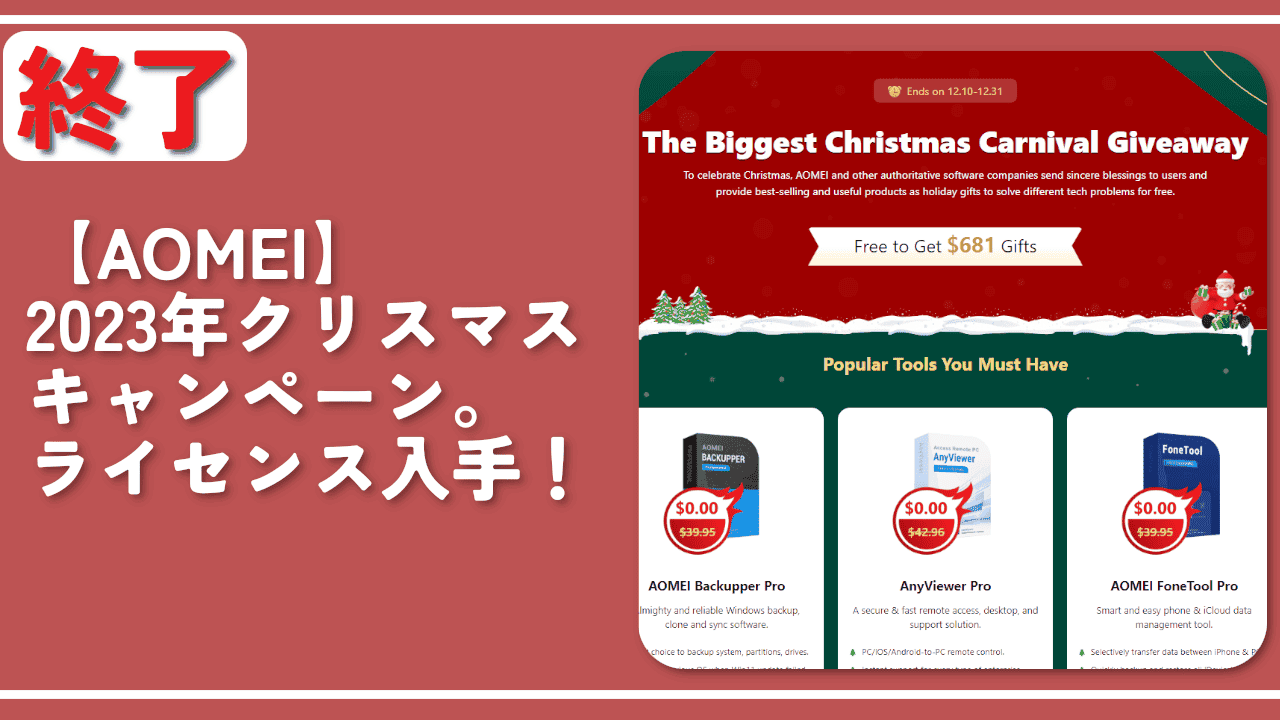
ディスカッション
コメント一覧
まだ、コメントがありません